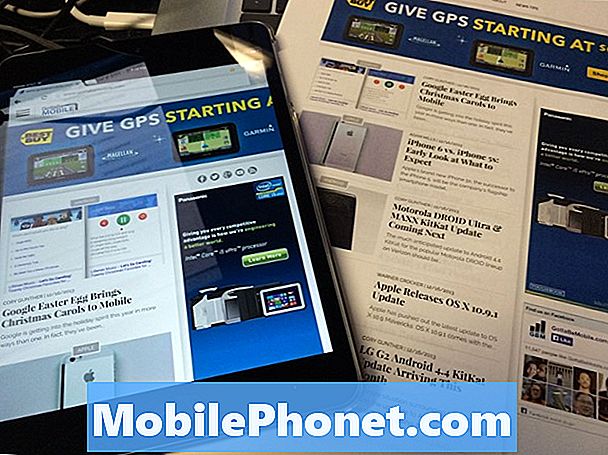תוֹכֶן
זהו מדריך כדי להראות לך כיצד להגדיר כראוי iMessage כדי לשמש את מכשירי ה- iOS ו- Mac.
ישנן פלטפורמות מרובות לתקשר זה עם זה בסמארטפונים שלנו. יש כמובן את הישן מיושן סמס הודעת טקסט, אלא גם שפע של אפשרויות אחרות הזמינות על רוב החנויות App!
האייפון תמיד השתמש ב- SMS וימשיך לתמוך בו, אך Apple הציגה אותו iMessage בשנת 2011 כדרך לחסוך בעלויות הצרכנים על העברת הודעות ולהשתמש בהצפנה לפרטיות.
אפל מכן גלגל את היישום עבור המחשבים שלהם המאפשר שירות העברת הודעות חלקה בכל המכשירים אם הלקוח הרצוי.
עכשיו iMessages הם דרך מרכזית של תקשורת על מכשירי iPhone, iPad ו- Mac, אבל יש דרך נכונה להגדיר את זה כך שאתה לא להיתקל בבעיות מאוחר יותר.
כיצד להגדיר iMessage והודעות כראוי
ישנן מספר דרכים כי זה שירות העברת הודעות חלקה יכול להשתבש וזה הכי טוב לשמור את עצמך זמן על ידי הגדרת אותו כראוי מלכתחילה. יש סדר טוב של האירועים שיש לעקוב, להבטיח כי הודעות יעברו את הדרך הנכונה ו להודיע ה נכון התקנים.
הנה מדריך על הדרך הנכונה של הגדרת iMessage והודעות ב- iPhone ו- Mac!
צפה בסרטון למעלה לקבלת הוראות שלב אחר שלב להגדרת המכשירים שלך באמצעות iMessage.
צור או השתמש במזהה Apple שלך
אתה רוצה לוודא שאתה יודע את האישורים שלך עבור כל מזהה אפל שאתה מתכנן להשתמש עבור iMessage. רוב המשתמשים נוטים להשתמש באותו מידע שהם משתמשים בו לרכישת תוכן דרך App Store או iTunes.
אם אתה צריך ליצור מזהה חדש (או רוצה על מנת לשמור על תוכן נפרד), לנווט appleid.apple.com כדי ליצור אחד. אחרת השתמש באישורים הנוכחיים שלך כדי להיכנס אל iMessage.
עבור אל הגדרות יישום ולבחור הודעות ולוודא את הכרטיסייה iMessage הוא נדלק.

הגדרת הודעות
תראה הודעה המציינת "מחכה להפעלה" ואת השלב הזה בדרך כלל רק נמשך כמה רגעים. לפעמים זה יכול להימשך עד 24 שעות עבור Apple להפעיל החשבון שלך ישמש על שלהם שרת iMessage.
כאשר iMessage הוא מאופשר ו פעיל, תוכל לבחור מה כתובות ומספרים שלח קבל עם. לחיצה על הכרטיסייה הזו תציג את מספר הטלפון שלך למכשיר שלך בנוסף לדוא"ל שלך ב- Apple ID ולכל כינוי שתוכל לקבל.
תוכל לבחור ולבטל את הסימון של כל הכתובות שאליהן ברצונך להגיע, וכן את שיטת החיוג שיישום ההודעות שלך יפתח שיחות חדשות עם.

אתה צריך להיות מוגדר להתחיל הודעות על iPhone שלך! IMessages יופיע כ כחול ולבן ב App ו- SMS יופיע כ ירוק ולבן.
תוכל לעקוב אחר ההוראות שלמעלה כדי להגדיר הודעות ב- iPad.
הגדרת הודעות ב- Mac
ההתקנה להשתמש הודעות ב- Mac הוא מאוד דומה מה צריך לעשות על iPhone. פתיחת היישום בפעם הראשונה תנחה שוב את מזהה ה- Apple שאתה מתכנן להשתמש בו.
הזן את האישורים האלה כדי להתקדם למסך מוכר, שלח קבל. זהו מקום שבו ייתכן שתרצה לקבל הודעה על ידי כל כינוי רשום, כך שתוכל לשנות את ההעדפות שלך.
לאחר הגדרת החשבון, הודעות יאפשר לכם לשלוח ולקבל iMessages מה- iPhone ו- Mac. תוכל להתחיל שיחה בהתקן אחד ולבחור בהודעה אחרת אם תקבל תשובה.

זהו חלק ecosphere גדול אתה יכול ליצור עם כל מוצרי Mac ולאפשר לך לעבור בצורה חלקה מן המכשיר אל המכשיר ללא מידע חשוב כגון הודעה!